
WPS2019怎么绘制邮政编码的方格?
WPS2019怎么绘制邮政编码的方格?
信封明信片中都有邮政编码的方格,该怎么绘制呢?下面我们就来看看详细的教程。
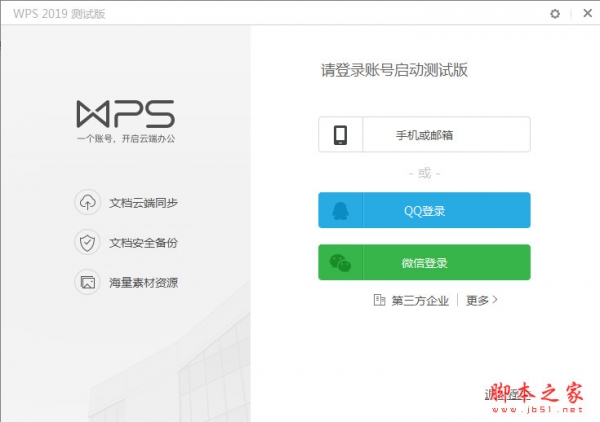
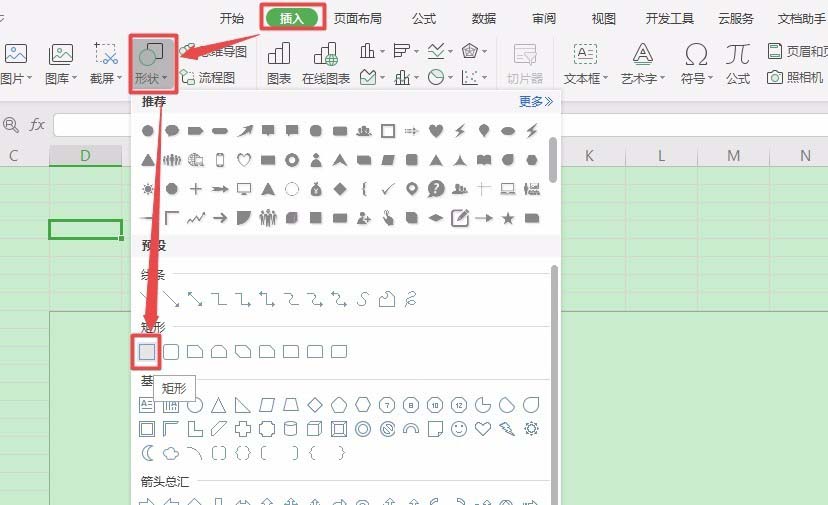 2、在工作表中单击鼠标左键,此时插入了一个矩形,选中该矩形,切换到【绘图工具】栏,在【高度】和【宽度】微调框中将矩形的高度和宽度统一调整为“0.9厘米”。
2、在工作表中单击鼠标左键,此时插入了一个矩形,选中该矩形,切换到【绘图工具】栏,在【高度】和【宽度】微调框中将矩形的高度和宽度统一调整为“0.9厘米”。
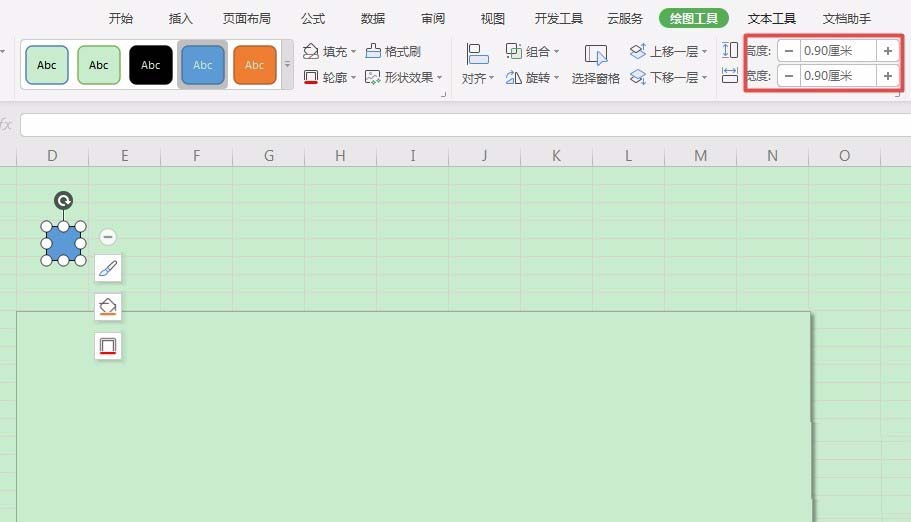 3、选中该矩形,切换到【绘图工具】栏,单击【填充】按钮右侧的倒三角按钮,从弹出的下拉列表中选择【无填充颜色】选项。
3、选中该矩形,切换到【绘图工具】栏,单击【填充】按钮右侧的倒三角按钮,从弹出的下拉列表中选择【无填充颜色】选项。
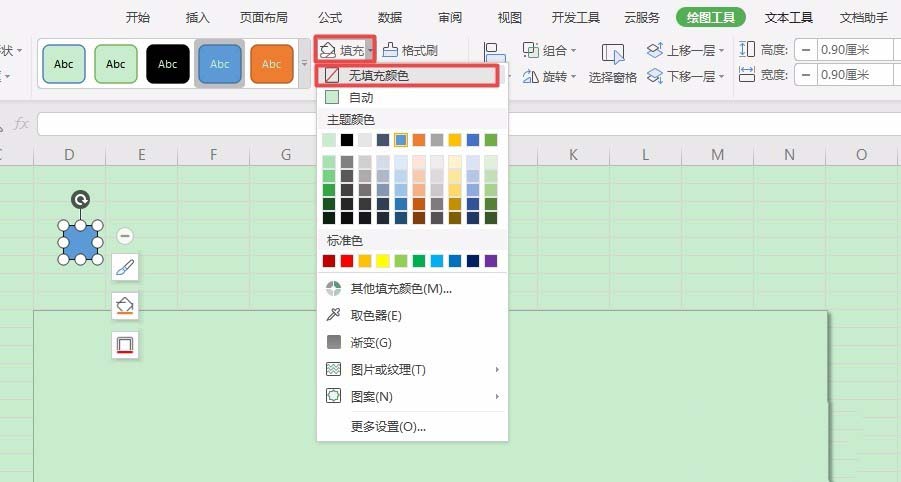 4、单击【轮廓】按钮右侧的倒三角按钮,从弹出的下拉列表中选择【红色】选项。
4、单击【轮廓】按钮右侧的倒三角按钮,从弹出的下拉列表中选择【红色】选项。
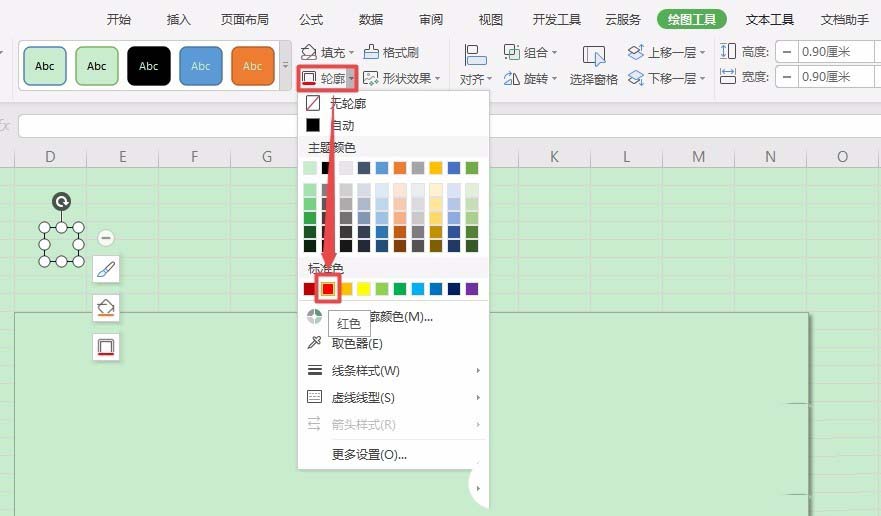 5、单击【轮廓】按钮右侧的倒三角按钮,从弹出的下拉列表中选择【线条样式】,再选择【0.25磅】。
5、单击【轮廓】按钮右侧的倒三角按钮,从弹出的下拉列表中选择【线条样式】,再选择【0.25磅】。
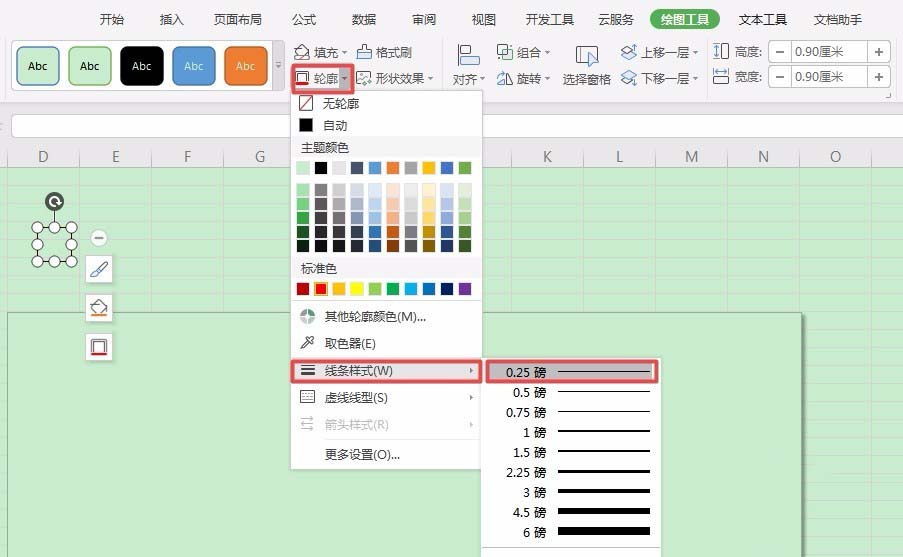 6、在信封的右侧复制6个邮编方格,删除最开始的邮编方格。
6、在信封的右侧复制6个邮编方格,删除最开始的邮编方格。
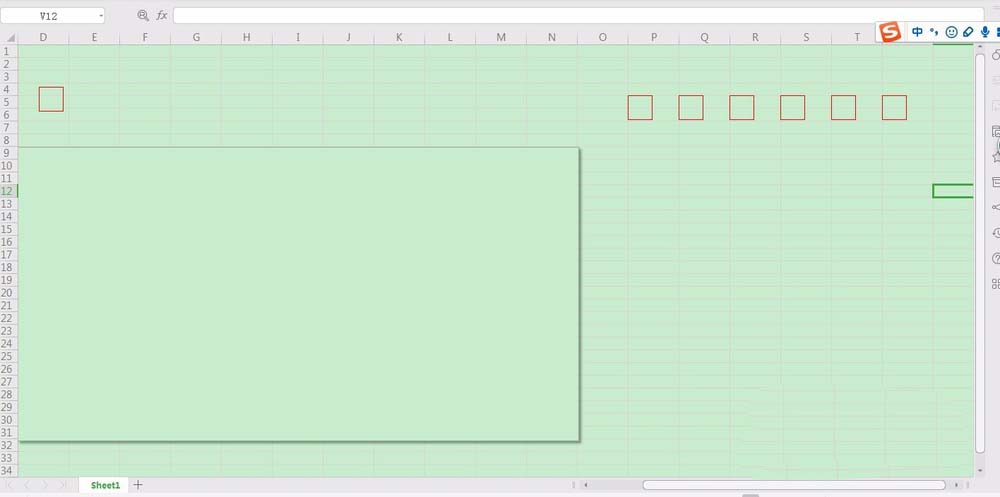
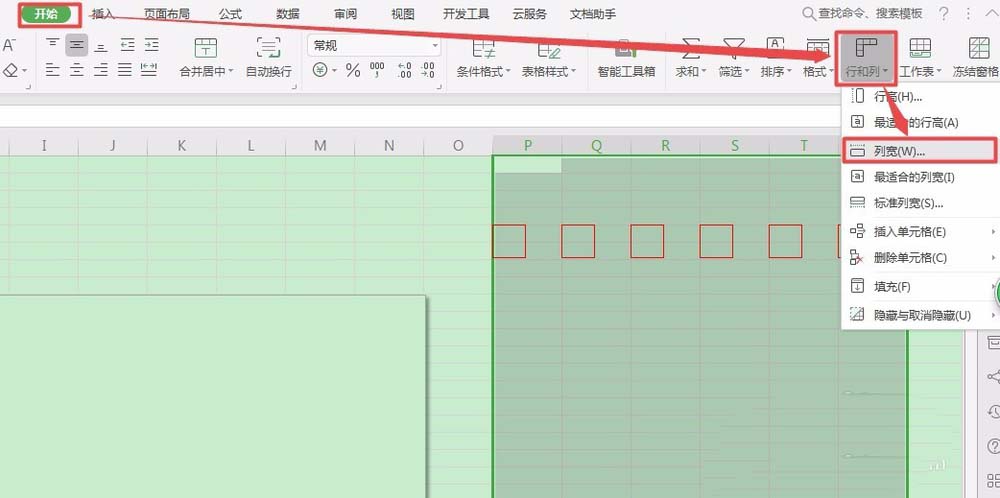
 9、这里是调整列宽后的邮编方格,他们在同一条水平线上,间隔相同。
9、这里是调整列宽后的邮编方格,他们在同一条水平线上,间隔相同。
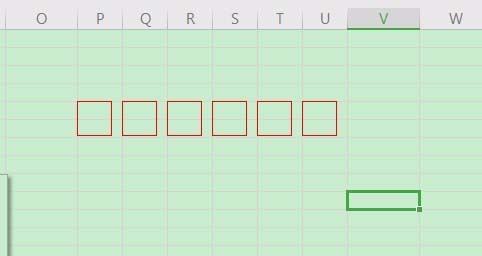
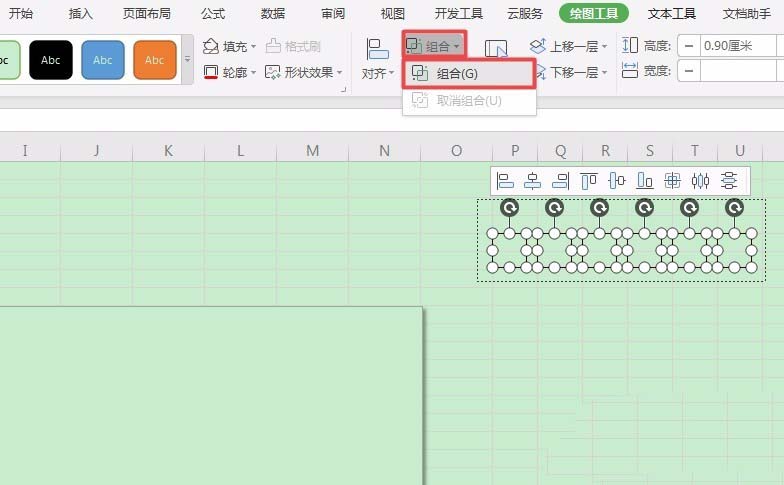 11、这时,所有的邮编方格组成了一个整体,我们可以快速的调整邮编方格的位置。
11、这时,所有的邮编方格组成了一个整体,我们可以快速的调整邮编方格的位置。
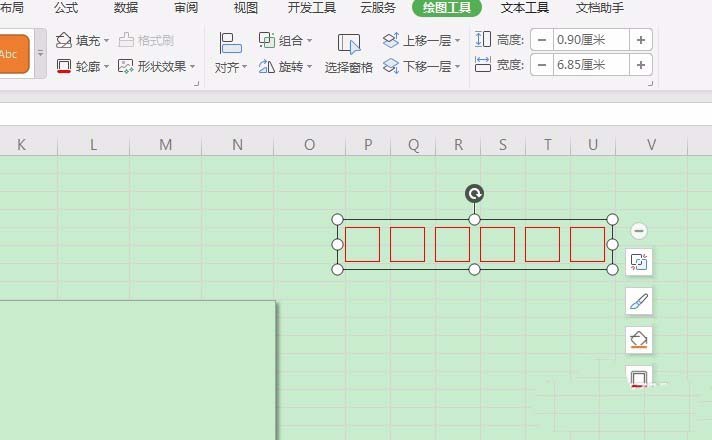
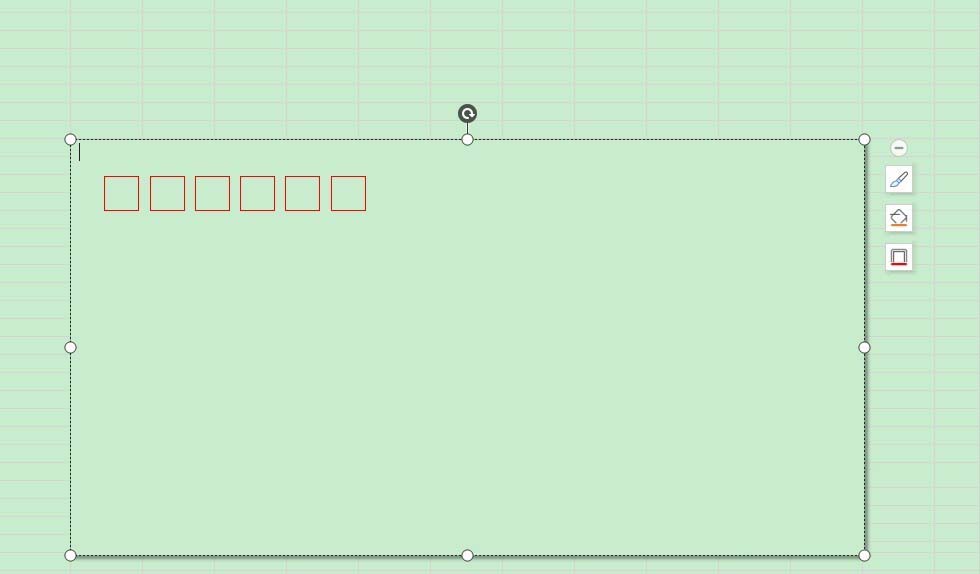 以上就是WPS2019绘制邮政编码的方格的教程,希望大家喜欢,请继续关注。
以上就是WPS2019绘制邮政编码的方格的教程,希望大家喜欢,请继续关注。
相关推荐:
wps2019怎么制作彩色二维饼形图?
WPS2019手机版文本怎么添加下划线?
WPS2019手机版怎么调整文本字体大小?
版权声明:本文内容由网络用户投稿,版权归原作者所有,本站不拥有其著作权,亦不承担相应法律责任。如果您发现本站中有涉嫌抄袭或描述失实的内容,请联系我们jiasou666@gmail.com 处理,核实后本网站将在24小时内删除侵权内容。
版权声明:本文内容由网络用户投稿,版权归原作者所有,本站不拥有其著作权,亦不承担相应法律责任。如果您发现本站中有涉嫌抄袭或描述失实的内容,请联系我们jiasou666@gmail.com 处理,核实后本网站将在24小时内删除侵权内容。





